【デバイス別Huluの使い方・視聴方法】アクティベーションコードでもログイン可能!

Huluは様々なデバイスから動画を視聴することができますが、今回はテレビやゲーム機などデバイス別のHuluの使い方・視聴方法について調べてみました。
ゲーム機を使用してHuluの動画を観る場合には、事前にHuluのアカウントを取得しておいたほうがスムーズです(^^)
関連記事:お試し期間は何度も繰り返し利用不可!Hulu無料トライアル
Contents
デバイス別Huluの使い方・視聴方法

デバイス別にHuluの使い方、視聴方法を紹介していきますが、まずは事前にパソコンやスマホから、Huluのアカウント登録を済ませておいてください。
Huluには無料トライアル期間という、2週間無料で動画を視聴できる期間があるので、Huluを使ってみてもし気に入らなければ無料トライアル期間中に解約をすれば料金はかかりません。
Hulu登録方法の詳細については、「Hulu会員登録方法」の記事で紹介しています。
関連記事:クレジットカードがないと登録できない?Hulu会員登録方法
テレビの場合

テレビでHuluを視聴する方法はいくつかありますが、今回はその一部を紹介していきます。
スマートテレビで視聴

スマートテレビとは、インターネット機能等を備えたテレビのことなんですが、このスマートテレビもスマホ同様にアプリをインストールすることができます。
また昨今では、HuluやYouTube等のアプリが標準でインストールされているスマートテレビが多く、リモコンに専用のボタンがついているものもあるんだとか。
スマートテレビの場合は、先述の通りHuluのアプリを起動することで、Huluの動画を楽しむことができます。
クロームキャストで視聴

クロームキャストとは、テレビのHDMI端子に接続するGoogle製のデバイスで、Wi-Fi環境があればテレビの大画面でインターネットコンテンツを楽しむことができます。
簡単にいえば、パソコンやスマホの画面をテレビに表示することができるデバイスですね。
なので、スマートテレビではなくてもクロームキャストを利用することで、テレビでHuluの動画を視聴することが可能になります。
楽天:クロームキャスト
iPhone・iPadの場合
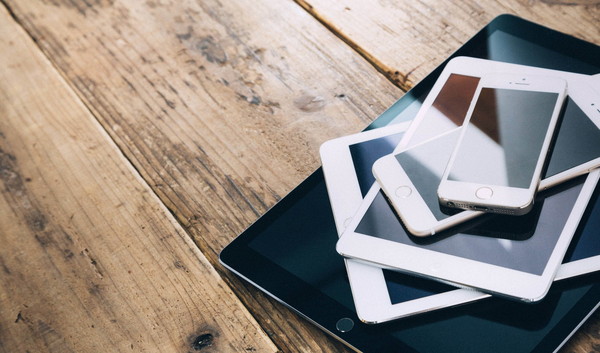
まずは、Huluアプリをダウンロードしましょう。
ダウンロード&インストール完了後、ホーム画面にあるHuluアプリを起動させます。
すると、登録したEメールアドレスとパスワードを入力する画面になるので、それぞれ入力し「ログイン」をタップしログインは完了です。
あとは、検索窓から観たい映画や番組を検索したり、Huluのホーム画面の「イチオシ!」に表示されている動画を参考に動画を視聴しましょう。
Wii Uの場合
まずは、「ニンテンドーeショップ」から「Hulu」のアプリをダウンロードします。
この時に「ニンテンドーネットワークID」が必要になり、「ニンテンドーネットワークID」はGamePad初期画面のユーザー選択の「ユーザー設定」から登録することができます。
「Hulu」アプリのダウンロード&インストール後に、「Hulu」アプリを起動させログインします。
ログインの方法は、Eメールアドレスとログインパスワードを用いるものと、PCブラウザで「http://www.hulu.jp/activate」を開き、テレビ画面に表示されているアクティベーションコードを入力してログインする方法の2パターンあります。
Wii Uでの動画視聴に関してですが、Huluは「Wii U GamePad」で動画を視聴することができるのが特徴です。
番組の検索に関しては、テレビを観ながらでないと検索できませんが、動画の視聴だけであれば「Wii U GamePad」での視聴が可能です。
とは言え、Wii U GamePadを使用するよりもテレビで視聴したほうが、大画面で動画を楽しめるのであえてWii U GamePadを使う必要もありませんが(笑)
Amazon:Wii U
楽天:Wii U
PS4の場合
PS4を起動させ、ホーム画面にある「テレビ&ビデオ」の中の「Hulu」を選択しダウンロードします。
この時、「テレビ&ビデオ」の中に「Hulu」が見当たらない場合には、「Playstation Store」から「Hulu」をダウンロードしてください。
ダウンロード後、Huluアプリを起動させると、表示エリアの設定があるので画面指示に従いながら、テレビの画面に合わせて表示エリアを調節しましょう。
Huluのトップ画面が表示されたら、事前にアカウント登録を済ませていると思うので「すでにHuluのアカウントを持っている」を選択します。
すると、画面にアクティベーションコードが表示されるので、「Eメールアドレスとパスワードをご入力ください」を選択すると、登録しているEメールアドレスアドレスとログインパスワードを入力すれば、Huluにログインすることができます。
または、PCブラウザから「http://www.hulu.jp/activate」にアクセスし、表示されているアクティベーションコードを入力して「接続」を選択することでログインすることができます。
後は、検索窓から観たい映画や番組を検索して視聴しましょう。
Amazon:PS4
楽天:PS4
まとめ
- テレビでHuluを観る方法はクロームキャストを使用するなど様々
- ゲーム機を利用してHuluの動画を観るには、事前にHuluのアカウントを取得しておく
- Wii Uの場合、「Wii U GamePad」で動画を視聴することができる
関連サイト:Hulu
関連記事
-

-
【プリペイドタイプの支払い方法!Huluチケット】コンビニで購入できる!購入方法も紹介!
Huluの料金支払い方法には、クレジットカードやキャリア決済など、様々な支払い方法があります
-

-
【ジブリやディズニーは?Huluアニメラインナップ】おすすめ人気アニメも紹介!新海誠監督作品もあり!
Huluでは、アニメ作品も配信していますが、「Hulu アニメ 少ない」といったワードで検索
-

-
【ダウンロードや録画は違法?Hulu動画保存について】アプリやソフト等を使用してのダウンロードはダメ!
いつでもどこでも動画が観られるHuluですが、お気に入りの動画を保存したい、飛行機内などでイ
-

-
【人気ドラマ・映画見放題!動画配信サービス「Hulu」とは何?】無料視聴期間ありで対応デバイスも豊富!
先日、ドラマ「ラストコップ」が最終回を迎えましたが、その際に「Hulu」にてアナザーストーリ
-

-
【Huluってどうなの?評判・評価・口コミ】新作映画が少ないって本当?実際に使ってみた感想は?
Huluを利用したことがある方が、実際に利用してみてどうだったのかといった、Huluの評判・
-

-
【スマホで1時間動画視聴の場合は?Huluデータ通信量】速度制限を防ぐにはWi-Fiを活用しよう!
Huluはマルチデバイスに対応していて、パソコンだけでなくゲーム機やスマホからでも動画を視聴
-

-
【篤姫や天地人は観れる?Hulu大河ドラマ・時代劇コンテンツ】NHKが配信している番組の中には大河ドラマもあり!
Huluで一番充実しているコンテンツといえば、やはり海外ドラマになります。 しかし、最
-

-
【氷室京介の特集もあり!Huluおすすめ音楽番組ラインナップ】Huluでしか観られないオリジナルコンテンツもあり!
Huluは、海外ドラマや映画ばかりだと思われがちですが、音楽番組やライブ番組のコンテンツも充
-

-
【パスワードを忘れた!Huluログインできない場合の対処法】複数・多重ログインでの動画視聴はダメ!
パスワードを忘れてログインできないなど、Huluのログイントラブルについて調べてみました。
-

-
【野球やサッカーの配信は?Huluスポーツ番組ラインナップ】巨人戦は公式戦72試合の配信を予定!
人気映画やドラマなど様々なコンテンツを視聴できるHuluですが、個人的にはサッカーなどのリア











